如何用Excel画直方图
excel2007直方图工具的方法
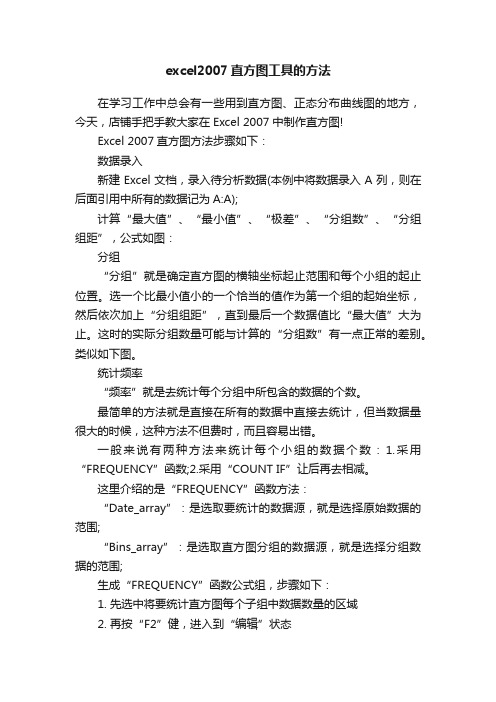
excel2007直方图工具的方法在学习工作中总会有一些用到直方图、正态分布曲线图的地方,今天,店铺手把手教大家在Excel 2007中制作直方图!Excel 2007直方图方法步骤如下:数据录入新建Excel文档,录入待分析数据(本例中将数据录入A列,则在后面引用中所有的数据记为A:A);计算“最大值”、“最小值”、“极差”、“分组数”、“分组组距”,公式如图:分组“分组”就是确定直方图的横轴坐标起止范围和每个小组的起止位置。
选一个比最小值小的一个恰当的值作为第一个组的起始坐标,然后依次加上“分组组距”,直到最后一个数据值比“最大值”大为止。
这时的实际分组数量可能与计算的“分组数”有一点正常的差别。
类似如下图。
统计频率“频率”就是去统计每个分组中所包含的数据的个数。
最简单的方法就是直接在所有的数据中直接去统计,但当数据量很大的时候,这种方法不但费时,而且容易出错。
一般来说有两种方法来统计每个小组的数据个数:1.采用“FREQUENCY”函数;2.采用“COUNT IF”让后再去相减。
这里介绍的是“FREQUENCY”函数方法:“Date_array”:是选取要统计的数据源,就是选择原始数据的范围;“Bins_array”:是选取直方图分组的数据源,就是选择分组数据的范围;生成“FREQUENCY”函数公式组,步骤如下:1. 先选中将要统计直方图每个子组中数据数量的区域2. 再按“F2”健,进入到“编辑”状态3. 再同时按住“Ctrl”和“Shift”两个键,再按“回车Enter”键,最后三键同时松开,大功告成!制作直方图选中统计好的直方图每个小组的分布个数的数据源(就是“频率”),用“柱形图”来完成直方图:选中频率列下所有数据(G1:G21),插入→柱形图→二维柱形图修整柱形图选中柱形图中的“柱子”→右键→设置数据系列格式:1、系列选项,分类间距设置为0%;2、边框颜色:实线,白色(你喜欢的就好)3、关闭“设置数据系列格式”窗口直方图大功造成!。
使用Excel 2010 制作 直方图
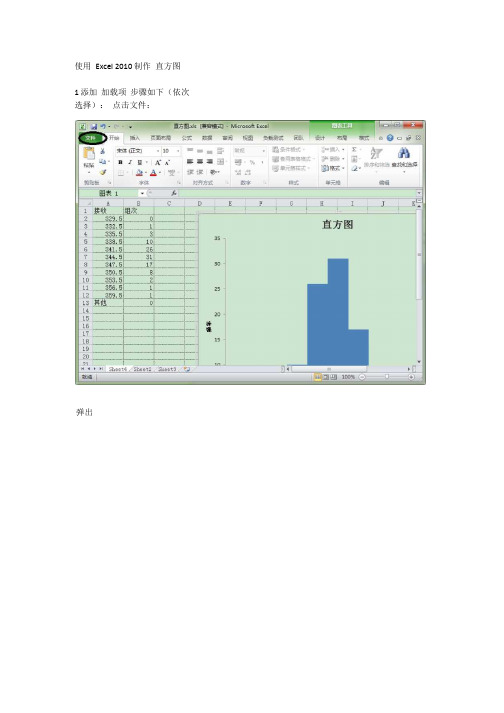
使用Excel 2010 制作直方图1 添加加载项步骤如下(依次选择):点击文件:弹出选择选项在管理框中选择excel 加载项,然后点击转到选择分析工具库,确定设置完毕22.1 先准备好数据主要是样本数据,和分组,例如:分组如下2.2选择数据,然后在数据项中,选择数据分析弹出选择直方图,弹出其中:如果选择“输出区域”,则新对象直接插入当前表格中; 选中“柏拉图”,此复选框可在输出表中按降序来显示数据; 若选择“累计百分率”,则会在直方图上叠加累计频率曲线;输入区域,选择样本接收取悦,选择分组数据然后选择图标输出,得到在直方图的柱上点击右键,选择设置数据系列格式弹出将分类间距设置为0 ,即无间距结果如下3. 测试数据:样本数据如下:331.2333.4335.1335.4335.7336336.2 336.4 336.7 337.2 337.3 338 338.2 338.4 338.6 338.7 339.2 339.7 339.8339.9 339.9 340.3 340.3 340.5 340.5 340.6 340.7 341 341 341.1 341.1 341.1341.1 341.2 341.2 341.3 341.3 341.4 341.4 341.4 341.7 342.5 342.5 342.5 342.6342.6 342.7 342.8 342.9 343 343.2 343.3 343.4 343.5 343.5 343.7 343.7 343.9344 344 344 344 344 344.1 344.1 344.2 344.2 344.2 344.3 344.3 344.4344.9 345.2 345.3 346 346 346 346.1 346.2 346.2 346.3 346.6 346.8 347347.1 347.2 347.2 347.3 348.2 349 350 350 350 350.2 350.2 350.3 352.8353.3356.1358.2分组数据如下:329.5332.5335.5338.5341.5344.5347.5350.5353.5356.5 359.5。
使用Excel 2010 制作 直方图

使用Excel 2010 制作直方图1 添加加载项步骤如下(依次选择):点击文件:弹出选择选项选择右侧加载项,出现在管理框中选择 excel加载项,然后点击转到设置完毕22.1 先准备好数据主要是样本数据,和分组,例如:分组如下2.2选择数据,然后在数据项中,选择数据分析弹出选择直方图,弹出其中:如果选择“输出区域”,则新对象直接插入当前表格中;选中“柏拉图”,此复选框可在输出表中按降序来显示数据; 若选择“累计百分率”,则会在直方图上叠加累计频率曲线;输入区域,选择样本接收取悦,选择分组数据然后选择图标输出,得到在直方图的柱上点击右键,选择设置数据系列格式弹出将分类间距设置为 0,即无间距结果如下3. 测试数据:样本数据如下:331.2333.4335.1335.4335.7336336.2336.4 336.7 337.2 337.3 338 338.2 338.4 338.6 338.7 339.2 339.7 339.8 339.9 339.9340.3 340.5 340.5 340.6 340.7 341 341 341.1 341.1 341.1 341.1 341.2 341.2341.3 341.4 341.4 341.4 341.7 342.5 342.5 342.5 342.6 342.6 342.7 342.8 342.9343 343.2 343.3 343.4 343.5 343.5 343.7 343.7 343.9 344 344 344 344 344344.1 344.2 344.2 344.2 344.3 344.3 344.4 344.9 345.2 345.3 346 346 346346.2 346.2 346.3 346.6 346.8 347 347.1 347.2 347.2 347.3 348.2 349 350350350350.2350.2350.3352.8353.3356.1358.2分组数据如下:329.5332.5335.5338.5341.5 344.5 347.5 350.5 353.5 356.5 359.5。
用excel画频率分布直方图、折线图、散点图方法

Excel在统计中的应用一、用excel来计算样本的数字特征(1)平均值法一:按定义来算,先算出所有数据的总和,然后在除以样本个数法二:直接用函数average计算(2)中位数法一:先排序(数据——排序),然后找出中间值法二:直接用函数median计算(3)众数(英文名mode)直接用函数mode来计算(4)方差(英文名variance)直接用函数var计算(5)标准差(英文名standard deviation)直接用函数stdev计算二、用excel画频率分布直方表和频率分布直方图(分析工具库属于扩展功能,应在工具——宏加载——分析工具库)①录入数据②求出最大值与最小值,确定组距(可接收范围)③工具——数据分析——直方图——确定——(输入区域:所录入的数据;接受区域:确定的分组数据;输出区域:可以在当前表格,也可在新表格)选择累计百分率和图表输出——确定观察所得出的图形?与课本上的频率分布直方图对比画频率分布表:①将接受改为分组,下面数据改为相应区间,将频率改为频数②在右侧增加一列频率和频率/组距,并用相应函数计算画频率分布直方图和频率分布折线图①选中分组下面的数据,按住ctrl,选择频率/组距和累积%下面相应的数据,然后插入——图表——柱形图②将累积%的柱形图改为折线图,(右键——图表类型——折线图)③将条形图变为直方图(右键——数据系列格式——选项——分类间距调整为0)④将累积%的折线图变为频率分布折线图(改变百分比)Excel中没有直接的函数计算茎叶图和总体密度曲线图,可以用专门的统计软件来作(R软件、SPSS软件等)三、画散点图和回归直线插入——图表——散点图——添加趋势线——线性——选项——显示公式——确定工具——数据分析——相关系数r。
如何在Excel中创建直方
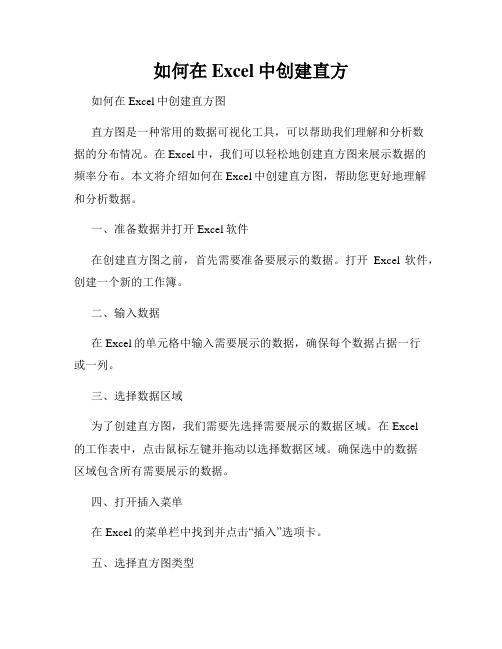
如何在Excel中创建直方如何在Excel中创建直方图直方图是一种常用的数据可视化工具,可以帮助我们理解和分析数据的分布情况。
在Excel中,我们可以轻松地创建直方图来展示数据的频率分布。
本文将介绍如何在Excel中创建直方图,帮助您更好地理解和分析数据。
一、准备数据并打开Excel软件在创建直方图之前,首先需要准备要展示的数据。
打开Excel软件,创建一个新的工作簿。
二、输入数据在Excel的单元格中输入需要展示的数据,确保每个数据占据一行或一列。
三、选择数据区域为了创建直方图,我们需要先选择需要展示的数据区域。
在Excel的工作表中,点击鼠标左键并拖动以选择数据区域。
确保选中的数据区域包含所有需要展示的数据。
四、打开插入菜单在Excel的菜单栏中找到并点击“插入”选项卡。
五、选择直方图类型在打开的插入菜单中,找到并点击“柱形图”图标。
Excel将显示多个直方图类型的选项。
六、选择基本直方图从直方图类型选项中选择您喜欢的直方图类型,例如基本直方图。
点击图表类型后,Excel会自动生成直方图。
七、调整直方图样式根据个人需求,可以对直方图进行样式上的调整。
例如,可以更改直方图的颜色、字体大小、坐标轴标签等。
八、添加图表元素为了使直方图更完整和易于理解,我们可以添加图表元素,如标题、数据标签、图例等。
点击直方图上的"+"符号,Excel将会显示图表元素选项。
九、添加标题通过添加标题,我们可以让读者更清楚地了解直方图展示的是什么数据。
点击图表上的标题选项,输入您希望添加的标题。
十、保存和分享直方图完成以上步骤后,直方图已经创建成功。
为了保存和分享直方图,可以点击Excel软件中的“文件”选项卡,选择“另存为”来保存为一个新的文件。
通过以上步骤,您可以在Excel中成功创建一个直方图。
直方图可以直观地展示数据的分布情况,帮助我们更加深入地理解和分析数据。
掌握了创建直方图的方法,您可以在Excel中更好地展示自己的数据分析结果。
excel画直方图

1.统计数据个数;任意选个单元格,如B1,输入=count(A1:A10);
2.求最大值;如B2中输入:=maxin(A1:A10)
4.求平均值;如B4中输入:=average(A1:A10)
5.求标准偏差:如B5中输入:=stdev(A1:A10)
2.在C2中输入=C1+$B$8 (最小值逐渐累加,绝对引用)
3.选中C2,然后向下拉,直到数据大于最大值就可以了;比如你拉到C5了。
4.统计频数,如在D1中输入frequency(A1:A10,C1:C5)确定,然后将选中D1到D5,先按F2,同时按住ctrl+Shift+Enter
5.统计正态分布的数据,E1中输入normdist(C1,$B$4,$B$5,0)回车;然后选中E1,下拉到E5
这样数据都准备好了,剩下来就可用这些数据画出图形。
6.获得数据区间;用最大值减最小值;如B6中输入:=B3-B2
7.获得直方图个数;个数的开放加1,如B7中输入:=sqrt(B1)+1
8.获得直方图组距;用区间除以(直方图个数-1),如B8中输入=B6/(B7-1)
下面就开始作图了:
1.任选个空单元格:如C列第一个单元格C1,令C1等于最小值,即输入=B3
Excel制作直方图方法

∗ 2. 数据准备: ∗ 两部分数据:
∗ 1. 输入数据:用于分析的数据 (图中左列) ∗ 2. 接收数据 :数据区间(图中右 列,需要根据输入数据的范围自 己生成)
∗ 3. 在数据菜单中选择“数据分析”,在弹出的对话 框中选择“直方图”。 ∗ 那之后分别选择“输入数据”和“接收数据”的区 域,并勾选“图表输出”。
∗ 4. 点击确定,绘制完成。
直方图
3.5 3 2.5 频率 2 1.5 1 0.5 0 82 83 84 85 86 87 88 89 90 91 92 其他 接收 频率
出于好心的教程 Excel制作直方图方法
——by 巴里安工作组来自∗ 1. 导入数据分析插件 ∗ 2007版:左上角Office按钮→Excel选项 ∗ 2010版:左上角文件菜单→Excel选项 ∗ 在Excel选项中点击“加载项”→“管理”选项中选 择“Excel选项”,点击“转到”→勾选“分析数据 库”
Excel中的图表直方图使用方法
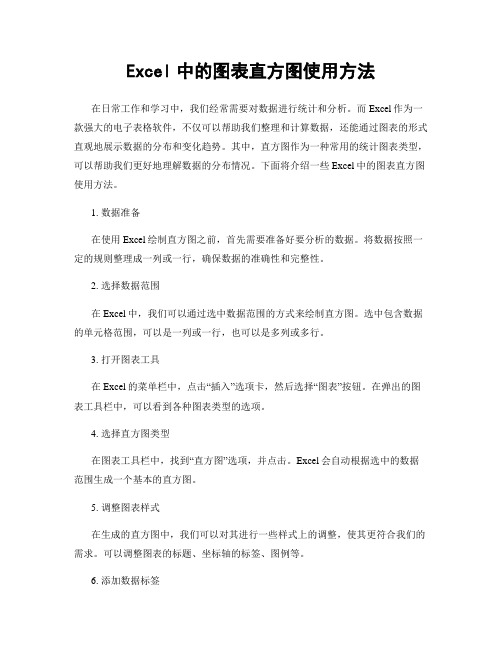
Excel中的图表直方图使用方法在日常工作和学习中,我们经常需要对数据进行统计和分析。
而Excel作为一款强大的电子表格软件,不仅可以帮助我们整理和计算数据,还能通过图表的形式直观地展示数据的分布和变化趋势。
其中,直方图作为一种常用的统计图表类型,可以帮助我们更好地理解数据的分布情况。
下面将介绍一些Excel中的图表直方图使用方法。
1. 数据准备在使用Excel绘制直方图之前,首先需要准备好要分析的数据。
将数据按照一定的规则整理成一列或一行,确保数据的准确性和完整性。
2. 选择数据范围在Excel中,我们可以通过选中数据范围的方式来绘制直方图。
选中包含数据的单元格范围,可以是一列或一行,也可以是多列或多行。
3. 打开图表工具在Excel的菜单栏中,点击“插入”选项卡,然后选择“图表”按钮。
在弹出的图表工具栏中,可以看到各种图表类型的选项。
4. 选择直方图类型在图表工具栏中,找到“直方图”选项,并点击。
Excel会自动根据选中的数据范围生成一个基本的直方图。
5. 调整图表样式在生成的直方图中,我们可以对其进行一些样式上的调整,使其更符合我们的需求。
可以调整图表的标题、坐标轴的标签、图例等。
6. 添加数据标签为了更清晰地展示数据,我们可以在直方图的每个柱形上添加数据标签。
选中直方图,右键点击,选择“添加数据标签”选项。
7. 修改坐标轴刻度在直方图中,坐标轴的刻度对于数据的展示和理解非常重要。
我们可以通过右键点击坐标轴,选择“格式轴”选项,来修改刻度的显示方式和范围。
8. 修改柱形的颜色和宽度为了使直方图更加美观和易于理解,我们可以修改柱形的颜色和宽度。
选中直方图,右键点击,选择“格式数据系列”选项,然后可以修改柱形的颜色和宽度。
9. 添加数据分组如果我们需要对不同的数据进行分组比较,可以通过添加数据分组的方式来实现。
选中直方图,右键点击,选择“选择数据”选项,在弹出的对话框中可以添加或删除数据分组。
